Podręcznik użytkownika Numbers na iPada
- Witaj
- Nowości w aplikacji Numbers 13.2
-
- Wprowadzenie do Numbers
- Wprowadzenie do obrazków, wykresów i innych obiektów
- Tworzenie arkusza kalkulacyjnego
- Otwieranie arkuszy kalkulacyjnych
- Unikanie przypadkowej edycji
- Personalizowanie szablonów
- Używanie arkuszy
- Cofanie lub przywracanie zmian
- Zachowywanie arkusza kalkulacyjnego
- Znajdowanie arkusza kalkulacyjnego
- Usuwanie arkusza kalkulacyjnego
- Drukowanie arkusza kalkulacyjnego
- Zmienianie tła arkusza
- Kopiowanie tekstu i obiektów między aplikacjami
- Dostosowywanie paska narzędzi
- Podstawy korzystania z ekranu dotykowego
- Używanie rysika Apple Pencil w Numbers
-
- Wysyłanie arkusza kalkulacyjnego
- Wprowadzenie do współpracy
- Zapraszanie do współpracy
- Współpraca nad udostępnianym arkuszem kalkulacyjnym
- Wyświetlanie ostatniej aktywności w udostępnionym arkuszu kalkulacyjnym
- Zmienianie ustawień udostępnianego arkusza kalkulacyjnego
- Przerywanie udostępniania arkusza kalkulacyjnego
- Foldery udostępniane i współpraca
- Współpraca przy użyciu serwisu Box
-
- Używanie iCloud w Numbers
- Importowanie pliku Excela lub pliku tekstowego
- Eksportowanie do formatu Excel lub innego
- Przywracanie wcześniejszej wersji arkusza kalkulacyjnego
- Przenoszenie arkusza kalkulacyjnego
- Zabezpieczanie hasłem arkusza kalkulacyjnego
- Tworzenie szablonów własnych i zarządzanie nimi
- Prawa autorskie
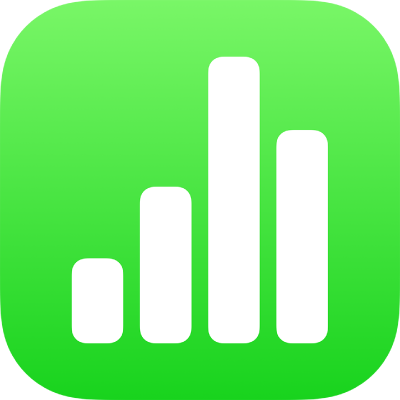
Kopiowanie, przenoszenie lub usuwanie zawartości komórek w Numbers na iPadzie
Kopiowanie lub przenoszenie zawartości komórek
Gdy kopiujesz komórkę lub przenosisz dane z komórki w nowe miejsce tabeli, kopiowane lub przenoszone są również właściwości tej komórki, takie jak format danych, wypełnienie, krawędzie i komentarze.
Zaznacz komórki, które chcesz skopiować lub przenieść.
Wykonaj jedną z następujących czynności:
Wklejanie i zastępowanie istniejącej zawartości: Stuknij w Kopiuj (jeśli nie widzisz polecenia Kopiuj, stuknij ponownie w zaznaczoną komórkę). Zaznacz lewą górną komórkę w miejscu, gdzie chcesz wkleić dane, a następnie stuknij we Wklej (jeśli nie widzisz polecenia Wklej, stuknij w komórkę ponownie).
Jeśli zakres danych zawiera formuły, stuknij we Wklej formuły lub Wklej wartości. Dane zastępują wszystkie istniejące dane.
Przenoszenie danych: Dotknij i przytrzymaj zaznaczenie, aż komórki te zostaną wyświetlone jako uniesione nad tabelę, a następnie przeciągnij je w inne miejsce tabeli. Istniejące dane zastępowane są przez nowe dane.
Wklejanie poza istniejącą tabelą w celu utworzenia nowej tabeli: Stuknij w Kopiuj (jeśli nie widzisz polecenia Kopiuj, stuknij ponownie w zaznaczoną komórkę). Stuknij w arkusz poza tabelą, stuknij w arkusz ponownie, aby wyświetlić menu kontekstowe, a następnie stuknij we Wklej. Utworzona zostanie nowa tabela z wklejonymi komórkami.
Możesz także skopiować komórki z tabeli w innym arkuszu kalkulacyjnym, a także z Pages lub Keynote.
Usuwanie zawartości z komórek
Zaznacz jedną lub więcej komórek, a następnie stuknij w Usuń (jeśli nie widzisz polecenia Usuń, stuknij ponownie w komórkę).